在今天的win10系統使用教程中,我們將為大家分享的是Win10系統磁盤清理功能的啟動與關閉的方法。最近,有用戶跟小編反映說,他的Win10系統沒有磁盤清理的功能。經過仔細研究之後,小編終於讓小編發現了其中的奧妙,那就是,當Win10系統禁用回收站後,就會出現磁盤清理消失的問題。所以想要啟動Win10磁盤清理,只要重新啟用回收站就可以了。
更多教程,歡迎關注win10系統使用方法手冊!
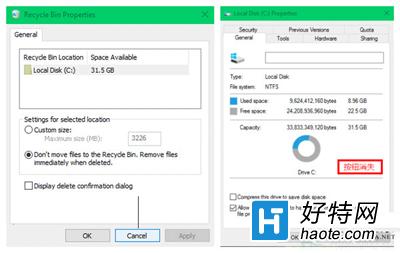
禁用回收站後無“磁盤清理”按鈕
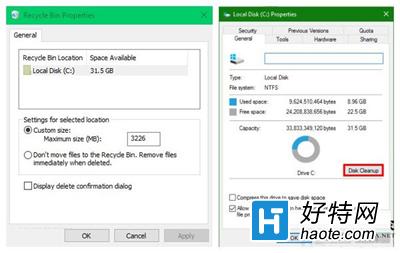
啟用回收站後出現“磁盤清理”選項
具體方法如下:
1、在“回收站屬性”中選擇“自定義大小”,具體數值無所謂,根據你的需要自己安排就可以。
2、一旦選擇下面的“不將文件移到回收站中。刪除文件後立即將其刪除。”就會導致磁盤屬性中“磁盤清理”按鈕消失。
以上就是如何恢復Win10系統的磁盤清理功能的全部內容了,如果你不想開啟回收站,還可以用第三方軟件來清理磁盤。